
PDF转换器
PDF转换器支持一键PDF转PPT在线转换,高效办公。
1、文本框输入icon图标
不知道大家通常是通过那种途径插入图标的,据我所知,无非为三种,图标网站(easyicon、iconfont)下载插入,插件自带(美化大师插件)、自己绘制。
但你听说过文本框能够插入图标吗?

那么该如何插入?
首先点击插入文本框,此时字符工具栏就由灰变黑,然后就选择插入字符,在弹出的字符框中,我们更改字体栏,输入“Webdings”或者“Windings”“Winding 2”,此时我们就可以找到很多图标了。
2、通过图片版式实现多图排版
当我们插入许多张图片时,总是为排版而烦恼。
而图片版式这个隐藏功能就很好的解决了这一烦恼。
什么?你不知道什么是图片版式吗?
图片版式就是将所选中的图片转换成SmartArt图形,这样我们就可以轻松的实现排列,添加标题,调整图片大小。
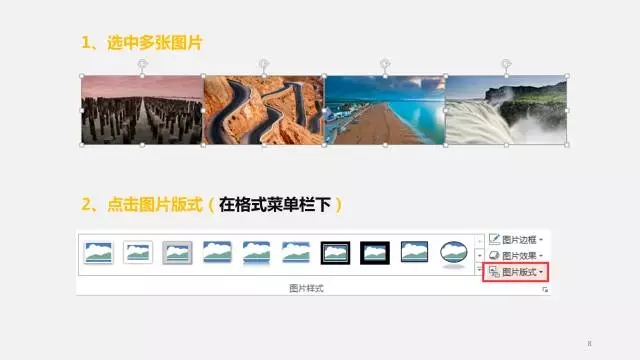

3、PPT抠图
我们通常使用的抠图软件是Photoshop,但你知道PPT也能抠图吗?
你知道PPT的抠图功能有多强大吗?
你知道如何用PPT快速抠图吗?
PPT抠图实际上就等于Photoshop的魔棒工具,所以,它要求背景最好单一,不要太杂乱。
下面是具体的操作步骤

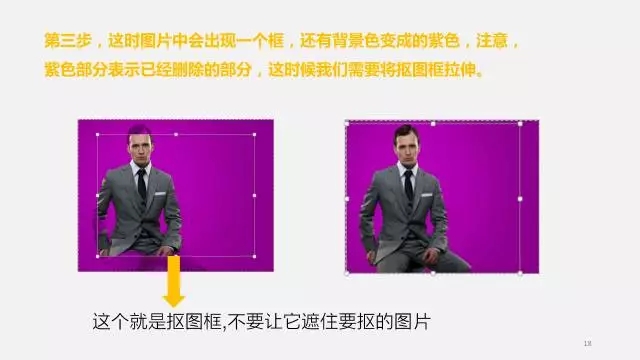
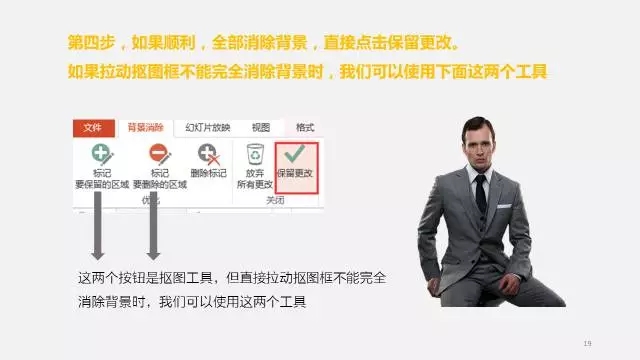
4、PPT窗格
这个功能其实我之前已经讲过了,但为什么今天再提一篇,主要是这个功能藏的太深了,而且功能强大。
PPT窗格其实就等于Photoshop中的图层,它也可以上下层移动,可以隐藏,可以删除。
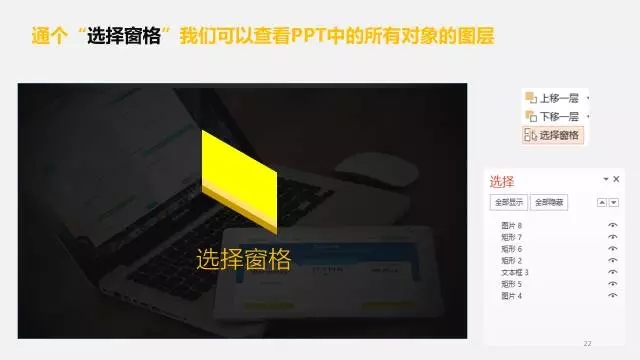
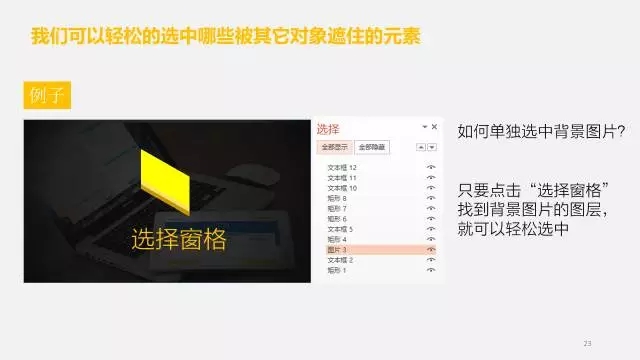
5、截图 | 录频
大家通常用的截图软件,如果我没有猜错应该是QQ吧。
Ctrl+Alt+A这个快捷键想必大家闭着眼都能找到在键盘的哪个位置吧。
今天我想说的是,其实PPT自身也能够实现截图和录制音频。
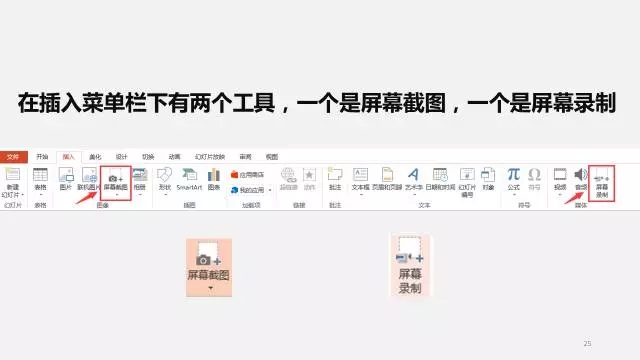
 最新文章
最新文章 相关阅读
相关阅读 最新专题
最新专题Copyright 2020-2025 © 厦门中数华森信息技术有限公司 版权所有 福建省厦门市思明区中厦国际大厦17A 闽ICP备2024077850号-8

提示

每日可免费转换1份15M以下文件,今日您的次数已耗尽,下载桌面端软件即可不限次数、文件大小转换